提示:文章写完后,目录可以自动生成,如何生成可参考右边的帮助文档
PINK老师HTML5+CSS3教程6
前言
提示:这里可以添加本文要记录的大概内容:
https://www.bilibili.com/video/BV14J4114768?p=165&spm_id_from=pageDriver
提示:以下是本篇文章正文内容,下面案例可供参考
一、圆角边框
border-radius: 10px;
数值越大,弧度越明显
border-radius: length;
可以是px 也可以是百分比(宽度和高度)
可以跟四个值 左上 右上 右下 左下
border-radius: 10px 20px 30px 40px;
分开写的话可以写成 border-top-left-radius: 20px;
二、盒子阴影
box-shadow: h-shadow v-shadow blur spread color inset
模糊距离 影子是虚还是实
阴影尺寸 影子大小
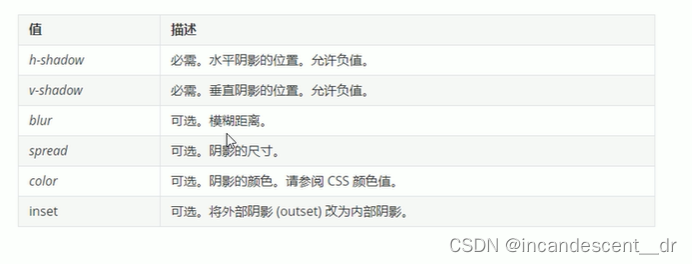
box-shadow: 10px 10px 10px -4px rgba(0, 0, 0, .3);
三、文字阴影
text-shadow: h-shadow v-shadow blur color
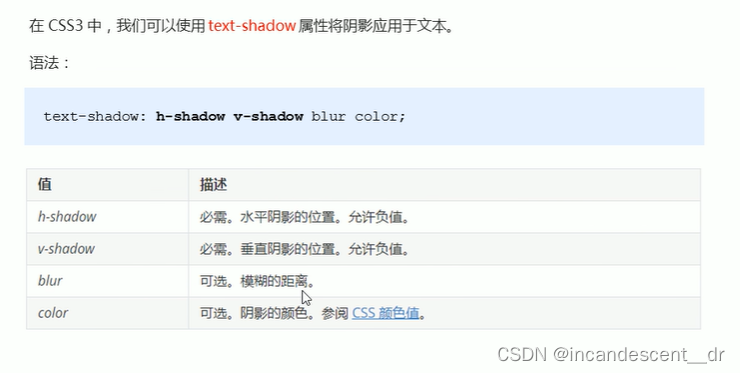
四、浮动
可以改变元素标签默认排列方式
可以让多个块级元素一行内显示
网页布局第一原则:多个块级元素纵向排列找标准流,横向排列找浮动
1.什么是浮动
选择器{ float:属性值}
float用于创建浮动属性框,将其移动到一边,直到左边缘或右边缘触及包含块及另一个浮动框的边缘

2.浮动特性
1.浮动元素会脱离标准流(脱标)
脱离标准普通流的控制(浮)移动到指定位置(动)
浮动的盒子不再保留原先的位置
<head>
<meta charset="UTF-8">
<meta name="viewport" content="width=device-width, initial-scale=1.0">
<meta http-equiv="X-UA-Compatible" content="ie=edge">
<title>浮动特性1</title>
<style>
/* 设置了浮动(float)的元素会:
1. 脱离标准普通流的控制(浮)移动到指定位置(动)。
2.浮动的盒子不在保留原先的位置 */
.box1 {
float: left;
width: 200px;
height: 200px;
background-color: pink;
}
.box2 {
width: 300px;
height: 300px;
background-color: rgb(0, 153, 255);
}
</style>
</head>
<body>
<div class="box1">浮动的盒子</div>
<div class="box2">标准流的盒子</div>
</body>
2.浮动元素会一行内显示并且元素顶部对齐
<!DOCTYPE html>
<html lang="en">
<head>
<meta charset="UTF-8">
<meta name="viewport" content="width=device-width, initial-scale=1.0">
<meta http-equiv="X-UA-Compatible" content="ie=edge">
<title>浮动元素特性-浮动元素一行显示</title>
<style>
div {
float: left;
width: 200px;
height: 200px;
background-color: pink;
}
.two {
background-color: purple;
height: 249px;
}
.four {
background-color: skyblue;
}
</style>
</head>
<body>
<div>1</div>
<div class="two">2</div>
<div>3</div>
<div class="four">4</div>
</body>
</html>
3.浮动的元素会具有行内块元素的特性
任何元素都可以浮动,不管原先是什么模式的元素,添加浮动之后具有行内块元素相似的特性
代码如下(示例):
<head>
<meta charset="UTF-8">
<meta name="viewport" content="width=device-width, initial-scale=1.0">
<meta http-equiv="X-UA-Compatible" content="ie=edge">
<title>浮动的元素具有行内块元素特点</title>
<style>
/* 任何元素都可以浮动。不管原先是什么模式的元素,添加浮动之后具有行内块元素相似的特性。 */
span,
div {
float: left;
width: 200px;
height: 100px;
background-color: pink;
}
/* 如果行内元素有了浮动,则不需要转换块级\行内块元素就可以直接给高度和宽度 */
p {
float: right;
height: 200px;
background-color: purple;
}
</style>
</head>
<body>
<span>1</span>
<span>2</span>
<div>div</div>
<p>ppppppp</p>
</body>
如果块级盒子没有设置宽度,默认宽度和父级一样宽,但是添加浮动后,根据内容来决定
浮动的盒子中间是没有缝隙的,是紧挨在一起的
行内元素同理
4.浮动元素和标准流父级搭配使用
先用标准流的父元素上下排列,之后内部子元素用浮动元素左右排列
<head>
<meta charset="UTF-8">
<meta name="viewport" content="width=device-width, initial-scale=1.0">
<meta http-equiv="X-UA-Compatible" content="ie=edge">
<title>浮动元素搭配标准流父盒子1</title>
<style>
.box {
width: 1200px;
height: 460px;
background-color: pink;
margin: 0 auto;
}
.left {
float: left;
width: 230px;
height: 460px;
background-color: purple;
}
.right {
float: left;
width: 970px;
height: 460px;
background-color: skyblue;
}
</style>
</head>
<body>
<div class="box">
<div class="left">左侧</div>
<div class="right">右侧</div>
</div>
</body>
5.浮动元素两个注意点
1、浮动和标准流的父盒子搭配
2、一个元素浮动了,理论上其余的兄弟元素也要浮动
浮动的盒子只会影响浮动盒子后面的标准流,不会影响千米那的标准流
6.清除浮动
理想状态,让子盒子撑开父盒子,不指定高度
很多父盒子不方便给高度,但是子盒子浮动又不占有位置,最后父级盒子高度为0,影响下面的标准流盒子,对排版产生影响
清除浮动本质:清除浮动元素造成的影响
如果父盒子本身有高度,则不需要清除浮动,清除浮动之后,父级就会根据浮动的子盒子自动检测高度,父级有了高度,就不会影响下面的标准流
选择器{clear:属性值}
属性值为left right both 清湖左侧浮动 右侧浮动 左右两侧浮动
实际开发中只用clear: both
清除浮动的策略:闭合浮动
1.清除浮动方法
1、额外标签法 隔墙法
在最后一个子元素后再加一个空的标签块级元素 例如div,然后style里clear: both 缺点 多了许多无意义标签 结构化较差
2、父级添加overflow属性
给父级添加overflow属性 值为hidden auto scroll均可
无法显示溢出的部分
3、父级添加after伪元素 额外标签法升级
给父元素添加 :clear
.clearfix:after {
content: "";
display: block;
height: 0;
clear: both;
visibility: hidden;
}
.clearfix {
/* IE6、7 专有 */
*zoom: 1;
}
...
<div class="box clearfix">
4、父级添加双伪元素
前后都堵上
.clearfix:before,
.clearfix:after {
content: "";
display: table;
}
.clearfix:after {
clear: both;
}
.clearfix {
*zoom: 1;
}
<div class="box clearfix">
总结
圆角边框
盒子阴影
文字阴影
为什么要用浮动
浮动排列特性
3种浮动常见布局方式
为什么需要清除浮动
2种清除浮动方式




 本文详细介绍了HTML5中的CSS3特性,包括圆角边框、盒子阴影和文字阴影的使用方法。重点讲解了浮动的概念及其特性,如元素脱离标准流、一行显示、行内块元素特性等,并探讨了浮动在网页布局中的应用和清除浮动的必要性,提供了多种清除浮动的解决方案。
本文详细介绍了HTML5中的CSS3特性,包括圆角边框、盒子阴影和文字阴影的使用方法。重点讲解了浮动的概念及其特性,如元素脱离标准流、一行显示、行内块元素特性等,并探讨了浮动在网页布局中的应用和清除浮动的必要性,提供了多种清除浮动的解决方案。
















 1962
1962

 被折叠的 条评论
为什么被折叠?
被折叠的 条评论
为什么被折叠?








